Creación de una guía electrónica de programas (EPG)
Resumen
Una guía electrónica de programas (EPG) muestra información de programación para la programación de transmisión pasada, actual y futura disponible en cada uno de sus canales de Brightcove Beacon.
Para obtener información sobre la creación de canales en Brightcove Beacon, visite el Crear un canal documentación.
Este documento le enseñará cómo estructurar su archivo XML y cargarlo como una EPG en Brightcove Beacon.
Una vista de alto nivel del proceso es:
- Cree un archivo XML con la información de su canal que cumpla con el esquema EPG.
- Suelta el archivo XML en el depósito de S3 proporcionado por Brightcove.
- Una vez completados los pasos anteriores, el archivo se incorporará automáticamente a Brightcove Beacon. La información se mostrará en el Canales sección de Brightcove Beacon.
El resto de este documento proporcionará detalles para cada uno de los pasos anteriores.
Información necesaria para EPG
- Un archivo XML con la información del canal: Este archivo se puede crear de forma manual o automática.
- El cubo S3 Nombre de usuario y Contraseña cartas credenciales proporcionado por Brghtcove.
- Una cuenta de S3 (nombre de depósito y ruta de URL) proporcionado por Brightcove. La ubicación real del archivo EPG.
Estructura de archivo XML
Para generar una EPG para Brightcove Beacon, deberá crear y cargar un archivo XML en el depósito S3 con toda la información de metadatos de sus canales, como títulos de video, descripciones y duración.
A continuación, se muestra un ejemplo de la estructura XML:
<RiGHTvEPG xmlns="http://www.orca.tv/RiGHTv/7.0/EPG"
xmlns:xsi="http://www.w3.org/2001/XMLSchema-instance"
version="1.0" language="en" xsi:schemaLocation="http://www.orca.tv/RiGHTv/7.0/EPG
RiGHTvEPG.xsd">
<ChannelsList>
<channel id="your-channel-id">
<program id="3394" time="2020-04-22T01:25:00Z" duration="PT01H45M"
delete="false" pvrEnabled="false" stovEnabled="false" catchUpEnabled="false">
<title>Video Title</title>
<description>
<![CDATA[
Description of your video asset.
]]>
</description>
</program>
</channel>
</ChannelsList>
</RiGHTvEPG>
Para el encabezado del archivo XML puede utilizar el siguiente código:
<RiGHTvEPG xmlns="http://www.orca.tv/RiGHTv/7.0/EPG"
xmlns:xsi="http://www.w3.org/2001/XMLSchema-instance"
version="1.0" language="en" xsi:schemaLocation="http://www.orca.tv/RiGHTv/7.0/EPG
RiGHTvEPG.xsd">
La RiGHTvEPG.xsd el archivo contiene un Esquema XML que describe la estructura del documento XML, y Brightcove aloja el archivo. Puede validar su XML utilizando el esquema de archivo XSD en un Validador XML.
Esquema de validación Archivo RiGHTvEPG.xsd (un enlace para descargar el esquema sigue a la lista):
<xs:schema attributeFormDefault="unqualified" elementFormDefault="qualified" targetNamespace="http://www.orca.tv/RiGHTv/7.0/EPG" xmlns:xs="http://www.w3.org/2001/XMLSchema">
<xs:element name="RiGHTvEPG">
<xs:complexType>
<xs:sequence>
<xs:element name="ChannelsList">
<xs:complexType>
<xs:sequence>
<xs:element name="channel">
<xs:complexType>
<xs:sequence>
<xs:element name="program" maxOccurs="unbounded" minOccurs="1">
<xs:complexType>
<xs:sequence>
<xs:element name="title">
<xs:simpleType>
<xs:restriction base="xs:string">
<xs:minLength value="1"/>
</xs:restriction>
</xs:simpleType>
</xs:element>
<xs:element type="xs:string" name="description"/>
</xs:sequence>
<xs:attribute type="xs:int" name="id" use="optional"/>
<xs:attribute type="xs:dateTime" name="time" use="required" />
<xs:attribute type="xs:duration" name="duration" use="required"/>
<xs:attribute type="xs:string" name="delete" use="optional"/>
<xs:attribute type="xs:string" name="pvrEnabled" use="optional"/>
<xs:attribute type="xs:string" name="stovEnabled" use="optional"/>
<xs:attribute type="xs:string" name="catchUpEnabled" use="optional"/>
</xs:complexType>
</xs:element>
</xs:sequence>
<xs:attribute type="xs:string" name="id" use="required"/>
</xs:complexType>
</xs:element>
</xs:sequence>
</xs:complexType>
</xs:element>
</xs:sequence>
<xs:attribute type="xs:float" name="version"/>
<xs:attribute type="xs:string" name="language"/>
</xs:complexType>
</xs:element>
</xs:schema>
También puede descargar el archivo de validación desde aquí: Vepg.xsd derecha
Las siguientes son etiquetas XML y metadatos importantes:
| Nombre | Descripción | Ejemplo |
|---|---|---|
| Canal ID | Identificador único para tu canal | id=“canal2” |
| identificación del programa | Identificador único para el elemento de video de su programa | id = "3344" |
| tiempo | El tiempo de transmisión programado para su video; las horas deben estar en formato UTC, y todas se convertirán a la hora local de cada ubicación que muestre su contenido | time = "2020-04-22T01: 25: 00Z" |
| borrar | Obligatorio para el formato EPG, establezca siempre en falso | eliminar = "falso" |
| pvrHabilitado | Obligatorio para el formato EPG, establezca siempre en falso | pvrEnabled = "falso" |
| estufaEnabled | Obligatorio para el formato EPG, establezca siempre en falso | stovEnabled = "falso" |
| catchUpEnabled | Obligatorio para el formato EPG, establezca siempre en falso | catchUpEnabled = "falso" |
| duración | La duración de su evento de video; el formato de duración se define siguiendo el Norma ISO 8601 | duración = “PT01H45M” En este formato, (PT) representa el período de tiempo de 1 hora (H) y 45 minutos (M) |
| título | El título de su evento de video | <title> El título de tu video </title> |
| descripción | La descripción de su evento de video | <description> <! [CDATA [La descripción del video va aquí]]> </description> |
Una vez que su archivo XML esté listo, puede cargarlo en el depósito S3 y las credenciales que Brightcove le proporcionó con un cliente FTP o una secuencia de comandos automatizada.
Obtención del archivo XML en Brightcove Beacon
Después de cargar el XML en el depósito de S3, deberá recuperar el archivo si desea que los nuevos horarios se reflejen de inmediato en su aplicación Brightcove Beacon. Para hacer esto, realice los siguientes pasos:
- Inicie sesión en Beacon Classic.
-
Haga clic en el Herramientas (llave inglesa) en la parte superior derecha de la pantalla.

- Selecciona el Ingestión pestaña.
- Haga clic en el Obtener XML de la carpeta botón.
-
Selecciona el Cache pestaña del menú de la izquierda.
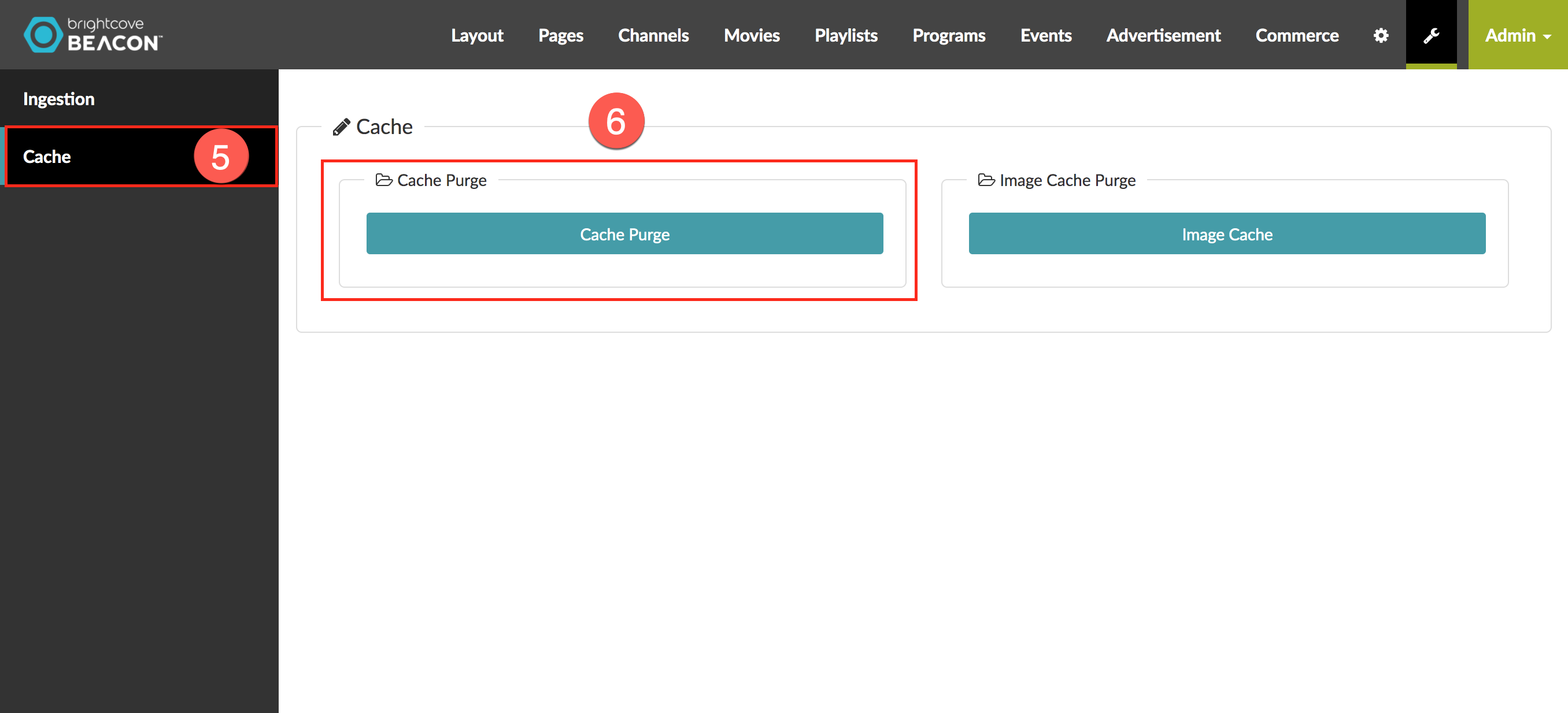
- Haga clic en el Purga de caché botón para borrar la caché.
Revisión de la programación en Brightcove Beacon
En esta sección, podrá revisar si su EPG se configuró correctamente en la programación del canal Brightcove Beacon.
- En Beacon Classic, haga clic en el Canales pestaña.
-
En el menú de la izquierda, haga clic en el EPG sección.
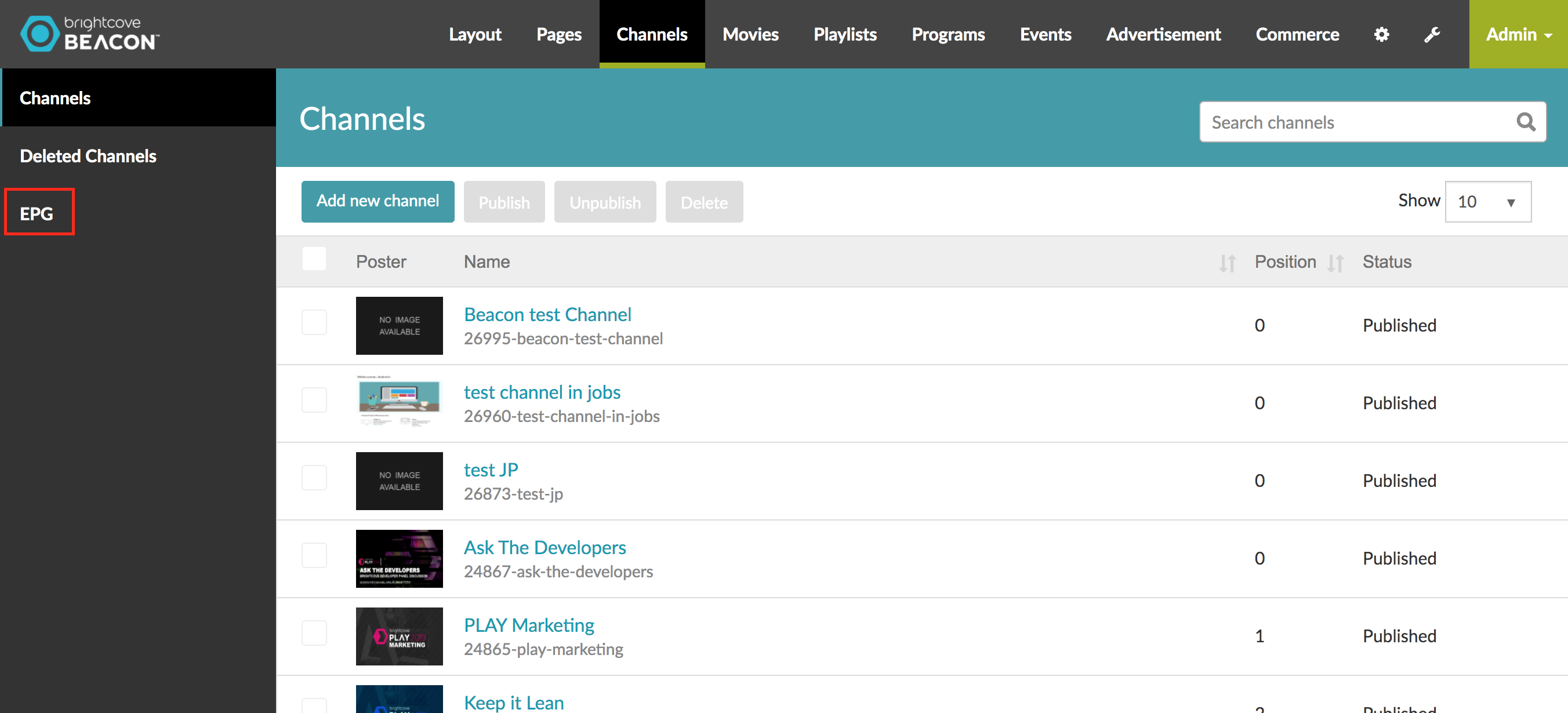
-
En el Calendario sección, verá todos los canales disponibles.

-
Haga clic en el botón azul con la flecha para mostrar todos los horarios enviados por el archivo XML para el canal seleccionado.

-
Nota la Hora de inicio y Hora de finalización las fechas están en hora UTC.

-
Para ver la información del canal en una aplicación Brightcove Beacon, en el menú, haga clic en el Guía del programa pestaña.

- Aquí podrás revisar la EPG de tus canales.
- Si hay espacios vacíos en su horario de programación XML, el sistema Brightcove Beacon llenará esos espacios vacíos con una etiqueta en el horario del canal.
-
Para elegir el horario de EPG para otro día, seleccione el día de su preferencia en el menú.

